Se sei un appassionato giocatore o qualcuno che ama guardare i video, saprai quanto siano cruciali i fotogrammi al secondo (FPS) per un'esperienza fluida. È il numero di fotogrammi che appaiono sullo schermo al secondo durante la riproduzione di un video o di un gioco. Quindi, se la riproduzione del video è instabile o se il gioco balbetta/ritarda, significa che il contenuto viene riprodotto con una frequenza fotogrammi inferiore.
Aumentare il frame rate in questo caso e aggiungere una scheda grafica migliore in questo caso è l'unica soluzione. Ciò contribuirà ad aumentare il numero di FPS nel tuo gioco/video e a farlo funzionare senza intoppi. Sebbene alcune schede grafiche siano dotate della funzione contatore FPS, non tutte lo fanno. In tali casi, è possibile utilizzare un software contatore FPS per conoscere l'FPS originale. Ci sono molti di questi programmi disponibili online, di cui abbiamo selezionato per te il miglior software contatore FPS.
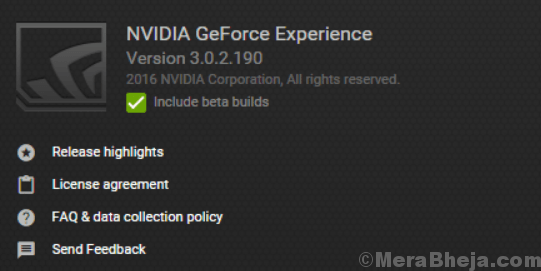
Devi aggiungere la scheda grafica NVIDIA GeForce al tuo computer per accedere al software GeForce Experience. Il programma ti consente di registrare e condividere video, acquisire schermate e trasmettere video in live streaming con gli amici. Ti aiuta a mantenere aggiornati i tuoi driver mantenendo le impostazioni di gioco migliorate.
A proposito di condivisione, ora puoi condividere i tuoi contenuti su tutte le principali piattaforme di social media come YouTube, Facebook e Twitch. Ti consente di trasmettere con prestazioni minime in alto, assicurandoti che i tuoi giochi funzionino perfettamente. L'overlay in-game del programma lo rende rapido e conveniente.
Soprattutto, NVIDIA si assicura di offrire driver aggiornati per ogni versione del gioco. Lavorano a stretto contatto con gli sviluppatori per garantire che eventuali bug vengano corretti, le prestazioni siano migliorate e ottimizzi l'esperienza di gioco complessiva. I filtri di gioco freestyle, d'altra parte, ti consentono di aggiungere filtri di post-elaborazione ai tuoi giochi durante la tua sessione di gioco.
Puoi persino modificare l'aspetto e l'atmosfera del tuo gioco con cambiamenti di colore o saturazione e altro ancora. Inoltre, il software semplifica anche il processo di configurazione del gioco per PC modificando le impostazioni di gioco alla fine.
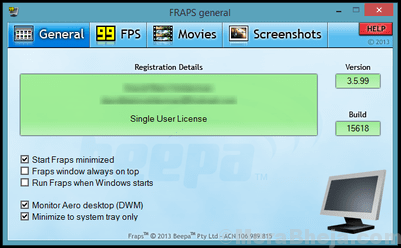
Se stai cercando il miglior software contatore FPS, Fraps è sicuramente uno di questi. Questo programma completo è perfetto per i giochi che utilizzano la tecnologia grafica DirectX o OpenGL. Funziona anche come software di benchmarking che visualizza il numero di FPS su un'estremità dello schermo. Ti aiuta a eseguire benchmark personalizzati, valutare il frame rate tra due punti, memorizzare le statistiche sul disco e quindi utilizzarle per le revisioni.
Offre anche altri programmi che aiutano a catturare schermate con una sola pressione di un tasto. Il software di acquisizione video in tempo reale è un altro programma offerto da Fraps che ti aiuta a registrare video mentre stai giocando al tuo gioco preferito. Inoltre, il software può registrare audio e video fino a 7680×4800. Può anche registrare frame rate personalizzati da 1 a 120 fotogrammi al secondo! La cosa migliore è che il software è completamente gratuito per gli utenti Windows.
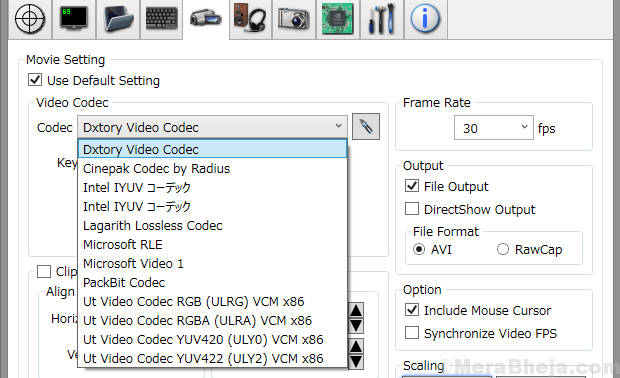
DXTory è un programma di registrazione di filmati per coloro che utilizzano applicazioni DirectX e OpenGL. Grazie ai dati che vengono raccolti direttamente da un oggetto buffer di memoria di superficie, il programma funziona in modo super veloce e con un carico minimo. Inoltre, il suo codec ha la capacità di catturare i dati dei pixel effettivi allo stesso modo. Ti consente di ottenere una qualità superiore con la sorgente video senza perdita di dati.
La cosa interessante è che può migliorare la velocità di scrittura utilizzando la funzione di acquisizione ad alto bitrate (in un ambiente che include due o più storage). Tutto quello che devi fare è creare diverse sezioni della cartella che memorizza i dati ed è pronta una volta completata l'impostazione della velocità. Quindi, non è necessario utilizzare un file system speciale. Cosa c'è di più? Può anche registrare due o più sorgenti audio contemporaneamente.
Inoltre, supporta i codec VFW aiutandoti a scegliere il tuo codec video preferito. Inoltre, i dati registrati possono essere utilizzati come sorgente video dell'interfaccia DirectShow. La cosa migliore è che puoi persino salvare screenshot in diversi formati.
MSI Afterburner è conosciuto come lo strumento di overclocking della scheda grafica più popolare al mondo che ti offre il controllo completo sulla tua scheda grafica. Copre una panoramica incredibilmente completa dell'hardware che stai utilizzando insieme ad alcune funzionalità aggiuntive come la configurazione dei profili dei fan, la creazione di parametri e la registrazione di video. La parte migliore è che è completamente gratuito e può essere utilizzato insieme a qualsiasi scheda grafica.
Il programma rende più facile superare i limiti della tua scheda grafica molto più facilmente, utilizzando gli strumenti di overclocking. Queste utilità offrono un accesso facile e preciso alle impostazioni della tua scheda grafica. È possibile aumentare la frequenza di clock e la tensione della GPU e durante questo, il controllo della velocità della ventola consente di raggiungere un equilibrio ideale tra le prestazioni e la temperatura.
OC Scanner è un'altra funzionalità appositamente progettata per le schede grafiche della serie RTX 20 che ti aiuta a trovare le impostazioni superiori per un overclock stabile. Inoltre, grazie all'FPS più elevato, ottieni quella spinta tanto necessaria per la tua esperienza di gioco e tutto gratuitamente! Cosa c'è di più? La schermata dell'hardware mostra tutti i dettagli importanti in tempo reale che includono velocità di clock, tensione, utilizzo, temperatura dell'annuncio.
Ti consente inoltre di personalizzare completamente una curva di velocità della ventola preimpostata che ti aiuta a scoprire le prestazioni di raffreddamento per l'intera giornata. Visualizzazione su schermo, opzione per personalizzare le skin dell'utente, benchmarking kombustor per testare la stabilità e le prestazioni termiche della scheda grafica e l'opzione per condividere le tue registrazioni in diversi formati sono alcune delle sue altre caratteristiche principali.
Razer Cortex è uno dei migliori software per contatori FPS che migliora le prestazioni del tuo PC grazie all'efficienza gestione e l'eliminazione di quelle app e processi che semplicemente non sono necessari mentre stai giocando al tuo gioco preferito. Questo aiuta a eliminare il disordine e libera le risorse utili e lo spazio RAM. Questo non solo aiuta ad adattarsi a più giochi, ma porta anche a un aumento dei fotogrammi al secondo e a un'esperienza di gioco senza interruzioni.
Il software si avvia automaticamente non appena inizi il gioco, indipendentemente dal fatto che provenga da Steam, Origin o dal tuo computer. La cosa interessante è che quando hai finito di giocare, il programma ripristina automaticamente il tuo PC come era prima. Con CPU Core, puoi persino massimizzare i tuoi fotogrammi al secondo gestendo in modo micro la tua piattaforma Windows.
Include anche altre applicazioni banali con due modalità principali come disattivare la modalità di sospensione per la CPU per le massime prestazioni e attivare il Core della CPU per concentrarsi sul gioco. La cosa migliore è che puoi persino rivedere le tue prestazioni di gioco con il contatore FPS discretamente funzionante che continua a tenere traccia dei fotogrammi al secondo del tuo sistema in background.
Se sei un appassionato giocatore, dovresti già avere familiarità con questo famoso mercato di giochi online, Steam. È anche un software di gestione utilizzato dai giocatori di tutto il mondo. Show FPS è una delle sue caratteristiche principali tra tantissime altre. Puoi facilmente sfruttare la funzionalità Frame Rate Counter se hai acquistato il gioco dal loro negozio. La parte migliore è che tutti i giochi che acquisti dal negozio Steam mostrano il tracker FPS.
L'aspetto positivo dell'overlay in-game di Steam è che è un'utilità integrata e quindi non utilizza le risorse di sistema in quanto mostra la frequenza dei fotogrammi sul monitor. Se stai già utilizzando Steam, puoi trovare la frequenza dei fotogrammi sullo schermo mentre giochi al tuo gioco preferito e, soprattutto, non influisce sulle prestazioni del gioco.
Questo è un altro ottimo software che è stato originariamente progettato come un piccolo programma per indicazioni su come utilizzare la scheda grafica RivaTuner. Nel corso degli anni, RivaTuner Statistics Server è diventato il fornitore di servizi di tracciamento FPS predefinito. Offre anche servizi per On-Screen Display e videoregistratore ad alte prestazioni per altri strumenti di schede grafiche.
Offre servizi per il monitoraggio del framerate e del frametime per diversi client, mentre le statistiche per lo stesso vengono raccolte per programmi basati su DirectX e OpenGL. Inoltre, offre dati di utilizzo della velocità 3D al software client. Con questo, i programmi client possono verificare se sono attualmente in esecuzione programmi 3D e in base ai quali possono aggiungere diversi profili hardware.
Con il supporto On-Screen Display, i clienti possono mostrare qualsiasi dettaglio di testo sul display. Cosa c'è di più? Può anche essere utilizzato come software di monitoraggio FPS autonomo in grado di visualizzare le proprie statistiche di framerate nell'On-Screen Display. Il supporto per l'acquisizione dello schermo desktop e in-game, o per la registrazione di video desktop e in-game con prestazioni superiori e in tempo reale, sono alcune delle sue altre caratteristiche principali.
FPS Monitor è un altro ottimo software che tiene sotto controllo le condizioni dell'hardware del PC mentre mostra i dettagli come overlay di gioco. La parte migliore è che non è più necessario passare al desktop o collegare un secondo display per gestire le condizioni hardware del PC. Il display FPS mostra tutti i dettagli utili nel gioco.
È uno dei primissimi strumenti di conteggio FPS che non solo mostra i numeri FPS buoni quanto i Fraps, ma mostra anche molti altri benchmark. Questo, a sua volta, offre una chiara sinossi delle prestazioni complessive del tuo hardware mentre il gioco è attivo. Il software valuta quasi tutto l'hardware che influenza la tua visione di un gioco.
Visualizza tutte le informazioni, ad esempio, se il carico è maggiore sulla CPU o sulla GPU durante il gioco. Ti consente anche di personalizzare dimensioni, caratteri, colore, stili, ecc. per ogni valore del sensore. In breve, ti consente di creare il tuo overlay. Può anche raccogliere le statistiche per l'utilizzo dell'hardware e scriverle per salvarle per un'ulteriore valutazione.
È un'applicazione professionale che aiuta a raccogliere i dettagli del sistema e la diagnostica. Esegue una valutazione dettagliata dell'hardware insieme al monitoraggio e alla creazione di report per sistemi operativi Windows e DOS.
Esegue un'analisi approfondita dei componenti hardware, mantenendo tecnologie e standard sempre aggiornati. Inoltre, offre il monitoraggio in tempo reale del tuo sistema durante il gioco. Non solo, esegue anche un monitoraggio preciso di tutti i componenti del sistema per una reale previsione dello stato e di qualsiasi collasso. La cosa migliore è che viene fornito con un'interfaccia personalizzabile che offre una vasta gamma di opzioni. Inoltre, offre report completi con diversi tipi di report. Anche la registrazione dello stato e l'interfaccia con altre utilità o componenti aggiuntivi sono alcune delle sue altre funzionalità.
RadeonPro o Radeon Profile Tool è un programma facile da usare creato per scoprire la potenza della sua scheda grafica. All'avvio del gioco, il software implementa i profili definiti dall'utente. Tutto quello che devi fare è definire semplicemente le impostazioni 3D preferite per ogni gioco e poi ottenere tutte quelle impostazioni implementate automaticamente, ogni volta che giochi.
Il programma può anche mettere a punto i tuoi giochi utilizzando i controlli 3D disponibili su Catalyst Control Center insieme ai controlli unici come il controllo V-Sync all'avanguardia e la post-elaborazione. Questo processo offre un aspetto fantastico al gioco e lo rende anche migliorato e senza interruzioni durante il gioco. Inoltre, se sei un utente Crossfire, ti aiuta ad applicare l'uso della multi-GPU nei giochi che non sono supportati dal driver, migliorando così le prestazioni di gioco in un paio di clic.
Le funzioni OSD sono un'altra caratteristica supportata dal programma che permette di tenere sotto controllo il tuo computer con i dettagli della GPU visualizzati sulla destra dello schermo mentre stai giocando al tuo preferito gioco. La cosa migliore è che ti consente anche di acquisire schermate o registrare giochi con un solo clic. Questo aiuta a memorizzare i tuoi momenti di gioco, creare parametri di riferimento del tuo gioco, implementare effetti di post-elaborazione (SweetFX, FXAA, Ambient Occlusion e SMAA).
Conclusione
Come hai notato, più alti sono i frame rate al secondo, migliore e più fluida è l'esperienza di gioco. Quindi, se il tuo gioco sta affrontando ritardi o se balbetta, è il momento di controllare il suo FPS e cercare soluzioni. Sebbene ci siano diversi modi per controllare i numeri FPS, questi programmi software possono renderlo più semplice e veloce per te. Quindi, risparmia tempo e goditi un'esperienza di gioco fluida con il miglior software contatore FPS.